Optimaliseert Android applicaties telkens wanneer uw telefoon wordt ingeschakeld? Los dit vervelende probleem op en zeg vaarwel tegen het lange wachten om dit te kunnen doen gebruik uw smartphone.
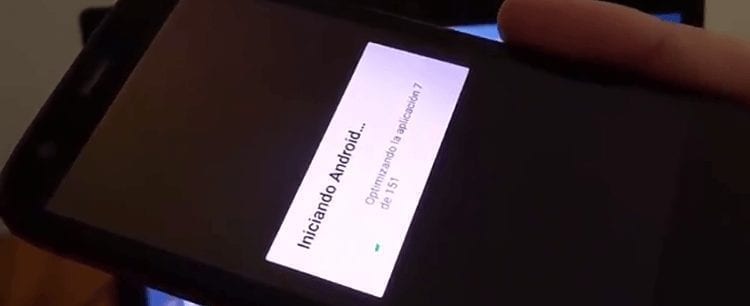
Android Het is een prachtig besturingssysteem. Het heeft zijn nadelen, zoals alles in dit leven, maar het heeft ook een groot aantal aantrekkelijke kenmerken waardoor het het toonaangevende besturingssysteem in de mobiele sector is. Helaas kunnen sommige van deze problemen ervoor zorgen dat u nadenkt over de systeemstabiliteit.
Een van de meest vervelende problemen waarmee ik met een mobiele telefoon te maken heb gehad, is dat systeemtoepassingen optimaliseren. Als je ooit een toestel hebt geüpdatet, weet je dat Android na een update de apps optimaliseert voor de nieuwe versie. Er is echter iets mis als deze Ze worden bij elke ontsteking geoptimaliseerd.
Dit probleem is misschien niet erg vervelend als onze mobiele telefoon zelden wordt uitgeschakeld. Je zou zelfs kunnen vergeten dat het er was. Maar op het moment dat de batterij leeg is of het apparaat opnieuw moet opstarten, weet je weer waarom je dit niet had moeten laten gebeuren. Nu moet u enkele minuten wachten totdat het proces is voltooid voordat u uw mobiel kunt gebruiken.
Maar hier gaan we je er een paar laten zien mogelijke oplossingen zodat je dit kunt laten verdwijnen probleem met uw apparaat.
Artikelinhoud
Verwijder de gegevens / Herstel de mobiele telefoon
Een probleem met de terminalconfiguratie of sommige toepassingen kan deze reactie veroorzaken. Weet je niet meer wat je in de instellingen hebt gewijzigd? Maak je geen zorgen, dat kan herstel de mobiele telefoon naar de fabrieksinstellingen, alles laten zoals het was toen u het voor het eerst aanzette.
Er moet rekening mee worden gehouden dat dit proces verwijdert alle informatie van de terminal. Om deze reden is het belangrijk om een back-up van bestanden voordat u overgaat tot het maken van een vegen uit het geheugen van de terminal.
Om het apparaat te resetten, moet u het eerst uitschakelen. Houd de aan / uit-toets ingedrukt en druk op de optie verwijderen. Nu moet u het als volgt inschakelen: druk op de aan / uit-knop en de knop volume omhoog onmiddelijk. Nadat u de volumeknop loslaat, ziet u hoe het scherm wordt ingeschakeld in de herstelmodus.
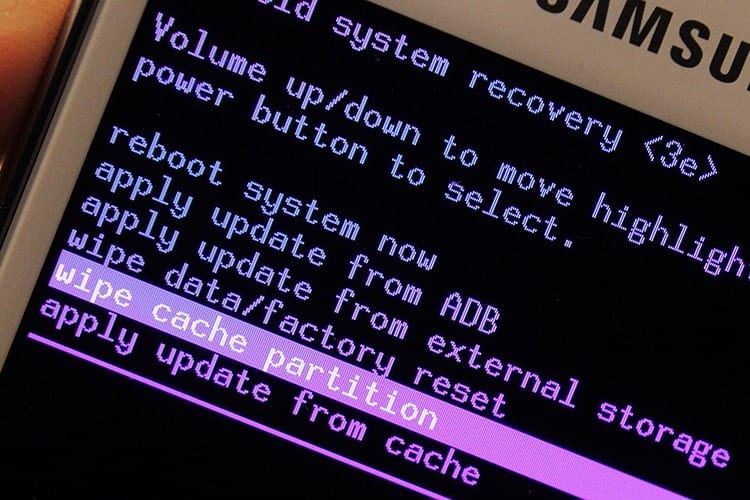
Bovenaan het scherm staat hoe u tussen de opties kunt schakelen. In oude versies gebruik je de volume omlaag-knop om te scrollen en de volume omhoog-knop om te accepteren. In plaats daarvan kun je in recente versies omhoog en omlaag scrollen met de volumetoetsen en de aan/uit-knop gebruiken om een optie te selecteren.
staan op Cache-partitie wissen en accepteren. Doe dan hetzelfde met Gegevens wissen / fabrieksinstellingen herstellen. Op deze manier verwijdert u alle informatie die vervolgens op het apparaat is opgeslagen: bestanden, contacten, applicaties en andere. Als het probleem werd veroorzaakt door een verkeerde configuratie of een app die u had geïnstalleerd, ziet u dat de volgende keer dat u de app inschakelt, de optimalisatie van apps stopt.
SuperSU
Ben jij een fan van root? Zorg ervoor dat superuser-machtigingen zijn ingeschakeld Android het is iets geweldigs. Het opent de deuren naar veel interessante systeemopties, zoals de mogelijkheid van verwijder de gewenste applicaties (inbegrepen vervelende vooraf geïnstalleerde applicaties). Een slechte rooting van de terminal of een slechte configuratie als gevolg hiervan kunnen echter de reden zijn waarom uw apps voortdurend proberen te optimaliseren.
SuperSU is een applicatie waarmee u eenvoudig uw status als 'baas' van het systeem kunt beheren. Het kan echter de oorzaak van het probleem zijn.
Toen ik deze ergernis op mijn apparaat tegenkwam Het was voldoende om SuperSU te verwijderen zodat het verdwijnt. Het proces is heel eenvoudig en kost heel weinig tijd.

Ontgrendel het scherm van uw terminal, ga naar de applicatielade en open de SuperSU-app om door te gaan met het verwijderen (verwijder het niet zoals bij een gewone app).
Toegang tot het tabblad Instellingen van de applicatie. Daar moet u naar de sectie navigeren Reiniging om de verwijderopties te bekijken. U vindt twee verschillende opties om van de app af te komen: Reboot y Voltooi unroot.
Herstarten: Reinigt de app-installatie en verwijdert deze zodat deze opnieuw kan worden geïnstalleerd vanuit de Android App Store.
Volledige ontworteling: Verwijder de wortel van het apparaat.
U kunt de terminal verwijderen voordat u de applicatie verwijdert, maar dat kan ook verwijder SuperSU zonder de root te verwijderen. Klik op de optie Opnieuw opstarten en wacht tot het proces is voltooid. Als alles goed is gegaan, wordt de applicatie afgesloten en verdwijnt deze uit de applicatielade.
Werk de terminal bij
In zeldzame gevallen is het geen probleem dat wordt veroorzaakt door de gebruiker of een van hun acties, maar wordt het veroorzaakt door het systeem. Installeer in deze gevallen de nieuwste versie van de systeem beschikbaar voor je mobiel wellicht de oplossing voor uw problemen.
naar update android het enige wat je hoeft te doen is naar Instellingen – Over de telefoon – Systeemupdates. Als er een update beschikbaar is, hoeft u alleen maar op de knop "Download" te drukken en deze vervolgens te installeren. Zorg ervoor dat u voldoende batterij heeft voor het installatieproces.
Haal de SD-kaart eruit en plaats deze
Dit proces is zeer effectief, in Android er zijn veel apps die dat doen installeren in de SD het produceren van een grotere vertraging in updates en dus een grotere kans op fouten. Door de kaart te verwijderen bereiken we een hogere downloadsnelheid die de terminal helpt het hele proces te voltooien. Nadat de update is gedownload, gaat u terug naar plaats de SD-kaart en je hebt alle apps weer beschikbaar.
Met deze verschillende tips kunt u vervelende applicatie-optimalisatie op Android voorkomen.

Ik ben aan een monitor gekluisterd sinds ik in 1997 een pc in handen kreeg. Nu schrijf ik graag over alles wat daarmee te maken heeft.
Inhoud schrijver. Grafisch ontwerper en zoekmachineoptimalisatie




